Nisan ayında güncellendi 2024: Optimizasyon aracımızla hata mesajları almayı bırakın ve sisteminizi yavaşlatın. şimdi al Bu bağlantıyı
- Indirin ve yükleyin onarım aracı burada.
- Bilgisayarınızı taramasına izin verin.
- Araç daha sonra Bilgisayarını tamir et.
The IMAP 0x800cccd2 hatası sabit diskte yeterli disk alanı yoksa, bilgisayar BIOS'u uyumsuzsa veya bir güncellemeye ihtiyaç duyuyorsa oluşabilecek en yaygın hatadır. Diğer nedenler, video bağdaştırıcı sürücüleri de dahil olmak üzere IMAP'nin uyumsuz olmasına, aygıt sürücülerinin veya bir sistem hizmetinin Windows 0x800cccd2 kayıt defterinde bozulmasına ve bozulmasına neden olabilir.
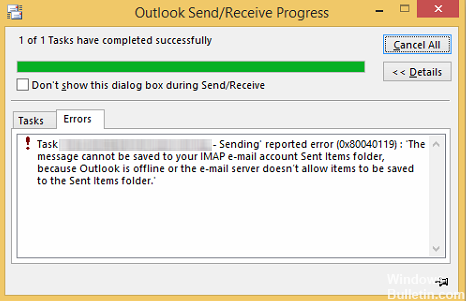
Bu 0x800cccd2 hata mesajları, programı yüklerken, Microsoft Corporation ile ilişkili yazılımı çalıştırırken (örneğin, Microsoft Outlook), Windows'u başlatırken veya durdururken ya da Windows işletim sistemini yüklerken ortaya çıkabilir. 0x800CCCD2 hatasının nerede ve ne zaman ortaya çıktığının kaydını tutmak, sorun gidermenin önemli bir parçasıdır. Bu hata, Outlook IMAP'ın belirli bir klasörü görüntüleyemediği anlamına gelir.
Outlook Ayarlarını Kontrol Et
- Dosya, Seçenekler, Gelişmiş
- Tüm hesaplar için Düzenle ………… .. (sağ) seçeneğine tıklayın
- "Aşağıda tanımlanan özel davranışı kullan" kutusunu işaretleyin.
- İstenen tüm klasörleri işaretleyin ve "Ekler dahil, eksiksiz öğeyi indir" için daireyi kontrol edin,
- Tüm pencereler Tamam ve / veya Kapat ile kapatıldı.
Nisan 2024 Güncellemesi:
Artık bu aracı kullanarak, sizi dosya kaybına ve kötü amaçlı yazılımlara karşı koruma gibi bilgisayar sorunlarını önleyebilirsiniz. Ek olarak, bilgisayarınızı maksimum performans için optimize etmenin harika bir yoludur. Program, Windows sistemlerinde oluşabilecek yaygın hataları kolaylıkla düzeltir - mükemmel çözüm parmaklarınızın ucundayken saatlerce sorun gidermeye gerek yoktur:
- 1 Adım: PC Onarım ve Doktoru İndirme Aracı'nı indirin (Windows 10, 8, 7, XP, Vista - Microsoft Altın Sertifikalı).
- 2 Adımı: “Taramayı Başlat”PC sorunlarına neden olabilecek Windows kayıt defteri sorunlarını bulmak için.
- 3 Adımı: “Hepsini tamir et”Tüm sorunları düzeltmek için.
Yeni bir Outlook profili oluşturun
Bu işe yaramazsa, sorunu test etmek için yeni bir Outlook profili oluşturmayı deneyin.
Yeni profili oluşturmak için aşağıdaki adımlara başvurabilirsiniz:
- Başlat> Denetim Masası> E-posta'ya tıklayın
- E-posta Kurulumu iletişim kutusunda Profilleri Görüntüle'yi tıklatın.
- Genel sekmesinde, Microsoft Office Outlook başladığında, Bu profili kullan'ı tıklatın, bir profilin kullanması için komut istemi'ni tıklatın ve sonra Ekle'yi tıklatın.
- Profil adı alanına, yeni posta profili için kullanmak istediğiniz adı girin ve Tamam'ı tıklayın.
- E-posta Hesapları iletişim kutusunda, Yeni E-posta Hesabı Ekle'yi ve ardından İleri'yi tıklayın.
- Yeni e-posta hesabınız için uygun sunucu türünü tıklayın ve ardından İleri öğesini tıklayın.
- Hesap bilgilerinizi gerekli alanlara girin ve ardından İleri düğmesini tıklayın.
- Son'u ve ardından Tamam'ı tıklatın.
Bu değişiklikten sonra e-posta klasörlerinizin kaybolduğunu fark ederseniz, değişikliği iptal edip Outlook'u yeniden başlatmanız yeterlidir. Bilgisayarınızı yeniden başlatmanız gerekebilir, çünkü siz bunu yapana kadar Outlook tamamen kapanmayabilir.
Uzman İpucu: Bu onarım aracı, depoları tarar ve bu yöntemlerden hiçbiri işe yaramadıysa, bozuk veya eksik dosyaları değiştirir. Sorunun sistem bozulmasından kaynaklandığı çoğu durumda iyi çalışır. Bu araç, performansı en üst düzeye çıkarmak için sisteminizi de optimize eder. tarafından indirilebilir Burayı tıklatarak

CCNA, Web Geliştirici, PC Sorun Giderici
Ben bir bilgisayar tutkunuyum ve pratik bir IT Professional'ım. Bilgisayar programlama, donanım sorunlarını giderme ve onarım konularında yıllarca deneyimim var. Web Geliştirme ve Veritabanı Tasarımı konusunda uzmanım. Ayrıca Ağ Tasarımı ve Sorun Giderme için CCNA sertifikam var.

